Iš pradžių „Budgie“ darbalaukis buvo tikgalima viename „Linux“ paskirstyme. Laikui bėgant, jis įgijo populiarumą ir vėliau tapo prieinamas daugybei platinimų. Kadangi „Budgie“ yra gana nauja, nėra daug informacijos apie tai, kaip ją pataisyti. Štai kodėl šiame straipsnyje mes nagrinėsime, kaip patobulinti ir pritaikyti „Budgie Desktop“ aplinką. Mes apimsime viską, nuo šriftų pakeitimo, iki pasirinktinių temų ir piktogramų diegimo ir sąsajų su skydeliais.
Išvaizda
Nuostabiai lengva tinkinti „Budgie“darbalaukis. Kitaip nei kai kurie staliniai kompiuteriai, dalykų pakeitimo parametrai nėra atitraukti ir paslėpti. Vietoj to, vartotojai gali lengvai padaryti savo mėgstamą „GTK3 +“ darbalaukį bet kokiu būdu. Nustatymai yra skydelio srityje, o ne už daugybės meniu.
Norėdami pakeisti Budgie išvaizdą, eikite į skydelįir spustelėkite kvadrato piktogramą pačiame skydelio gale. Spustelėkite ją, kad būtų rodoma nustatymų sritis. Čia spustelėkite krumpliaračio piktogramą. Krumpliaračio piktograma atidaroma į bendrąją darbalaukio nustatymų sritį.

Tamsi tema
Dėl tam tikrų priežasčių „Budgie“ kūrėjai yraapsėstas tamsių temų. Jie atrodo gražiai, bet atrodo ne visiems. Jei norite išjungti tamsias temas, tai padaryti yra be galo lengva. Išvaizdos nustatymo srityje raskite „Tamsioji tema“ ir spustelėkite šalia jos esantį slankiklį, kad išjungtumėte šią funkciją. Norite vėl įjungti? Dar kartą spustelėkite slankiklį.
Integruota tema
„Budgie“ tema yra „įmontuota“. Šis nustatymas yra tik nedidelis, kurį daro darbalaukis, norėdamas toliau integruoti „GTK +“ temą į sistemą. Jie yra malonūs palietimai, tačiau jei jums nesinori naudoti numatytosios temos, galbūt norėsite išjungti šią funkciją. Išjunkite „įmontuotą“, apžiūrėdami „Integruotą temą“ išvaizdos skyriuje ir spustelėdami slankiklį, norėdami jį išjungti.
Valdiklio tema
„Budgie“ iš dalies yra kuriamas naudojant „Gnome Shell“ irGTK3 +. Dėl to joje naudojamos GTK3 + temos. Kitas šių temų terminas yra „valdikliai“, nes jie yra tema, kaip langai „valdikliai“ atrodo darbalaukyje.
Akcija „Budgie“ valdiklio tema atrodo puikiai. Tiesą sakant, joje naudojama viena iš populiariausių „GTK3 +“ temų. Tačiau ne visi turi tą patį skonį, todėl būtų malonu pakeisti nustatymus.
Pakeiskite GTK3 + temą eidami įišvaizdos nustatymų sritį, rasti „valdiklio temą“ ir pasirinkti šalia jos esantį išskleidžiamąjį meniu. Išskleidžiamajame meniu bus rodomos visos sistemoje įdiegtos temos. Pasirinkite jums tinkančią temą.
Piktogramos tema
Budgie dažnai būna su lanku (arba Pocillo, jeijūs naudojate Ubuntu budgie) piktogramos temą. Tai yra puikus „Faba“ ir „Moka“ piktogramų rinkinių derinys su keliais paspaudimais. Dėl to visos piktogramos turi gražią kvadratinę, aptakią išvaizdą. Jei nesate šių piktogramų gerbėjas, galite jas pakeisti.
Atidarykite išvaizdos parametrus ir slinkite žemynraskite „Piktogramos tema“. Šalia piktogramos temos srities pasirinkite išskleidžiamąjį meniu. Tai parodys visas šiuo metu įdiegtas piktogramų temas sistemoje, prie kurios prieina „Budgie“. Pakeiskite temas tiesiog pasirinkdami temą iš sąrašo. Piktogramos pasikeis akimirksniu.
Žymeklio tema
Neapykantos, kaip pelės žymeklis atrodo „Budgie“? Nesijaudinti! Yra būdas tai pakeisti! Išvaizdos nustatymuose raskite „Žymeklio tema“ ir spustelėkite šalia jo esantį meniu. Šiame meniu rodomos visos įdiegtos žymeklio temos. Norėdami perjungti į naują temą, tiesiog pasirinkite ją sąraše. Po to sistema perjungs temas.
Pastaba: kartais programos nevisiškai priima žymeklio temos pakeitimus iš karto. Dažnai visas kompiuteris pirmiausia turi būti paleistas iš naujo, prieš priimant pakeitimus.
Šriftai
Jei norite pakeisti šrifto parametrus „Budgie“ darbalaukyje, tai reikia padaryti išvaizdos srityje. Atidarykite nustatymų sritį dešinėje ir slinkite žemyn, kad rastumėte „Šriftai“.
Šioje srityje Šriftai vartotojams suteikiama gana dauglaisvės keisti teksto rodymo būdą „Budgie“. Čia vartotojai gali modifikuoti lango pavadinimo šriftą, sąsajos šriftą, taip pat dokumentams naudojamą šriftą ir vienos erdvės šriftą. Pakeitus atskirus šriftus, jie iškart pritaikomi sistemai.
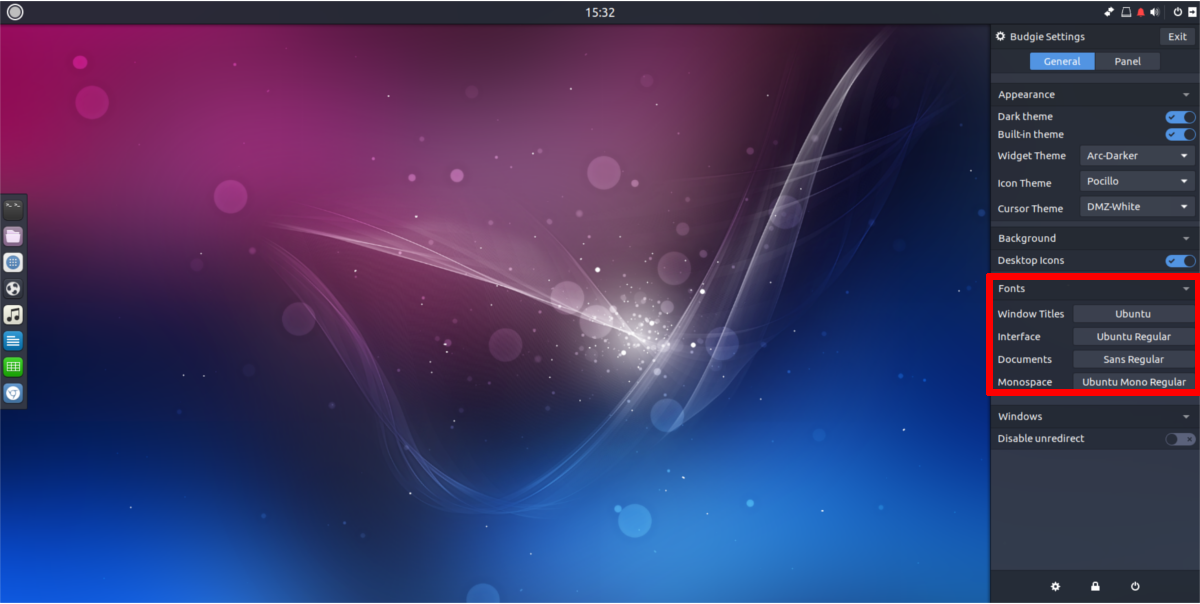
Skydas
Norite pakeisti skydelio parametrus? Jums pasisekė, kad su „Budgie“ darbalaukis nėra užrakintas ir labai lengva pakeisti skydą. Norėdami pradėti, turėsite patekti į „Budgie“ skydelio nustatymų sritį. Spustelėkite kvadrato piktogramą skydelio gale. Tai atskleidžia pažįstamą nustatymų sritį, su kuria mes bendravome. Ieškokite „Skydas“ ir spustelėkite jį. Tai nukreipia vartotoją į labai išsamią darbalaukio skydo konfigūracijos sritį.
Čia vartotojai gali kurti naujas skydelius, pridėti valdiklius / pašalinti valdiklius, priderinti skydelio dydį ir visa kita.
Kurti skydelius
Reikia sukurti naują skydą? Tai lengva! „Budgie“ darbalaukio skydelio nustatymų srityje ieškokite „+“ ženklo. Jis yra šalia skydelio orientacijos nustatymų. Spustelėkite šį simbolį, ir iškart Budgie sukurs naują skydelį, kuriame galėsite bendrauti.
Nesate patenkintas savo naująja grupe?
Šioje nustatymų srityje vartotojai gali pasikeistikaip skydas atrodo. Pakeiskite skydelio orientaciją spustelėdami meniu „Pozicija“, pakeiskite skydelio dydį, eidami į „dydžio meniu“ ir kt.
Norėdami ištrinti skydelį, spustelėkite „tvarkyti skydelį“, pasirinkite norimą skydą ir spustelėkite - simbolį, kad jį ištrintumėte.
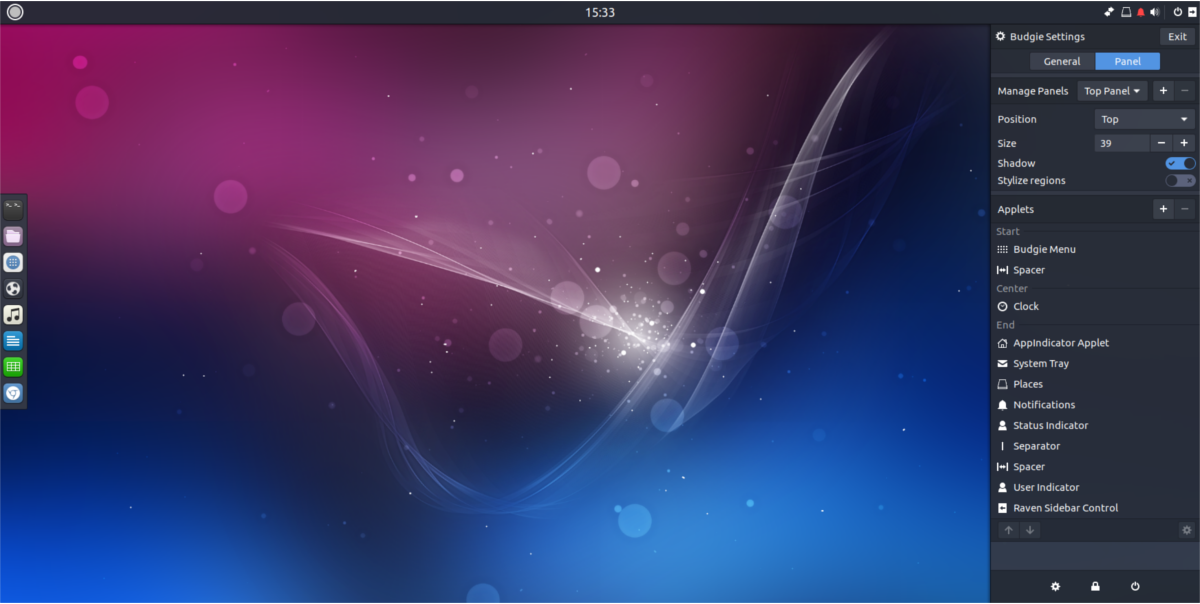
Programėlės
Ar reikia pridėti keletą programėlių prie savo skydelio? Štai kaip tai padaryti! Eikite į nustatymų skyrių „programėlės“ ir spustelėkite „+“ ženklą. Bus atidarytas meniu, kuriame vartotojas gali pasirinkti naują programėlę, kurią norite pridėti.
Norėdami pašalinti programėlę, spustelėkite norimą programėlę, tada spustelėkite - ženklas, kad ją pašalintumėte.
Taip pat galima iš naujo išdėstyti programėles. Paryškinkite programėlę, tada spustelėkite rodykles aukštyn ir žemyn, kad judėtumėte.
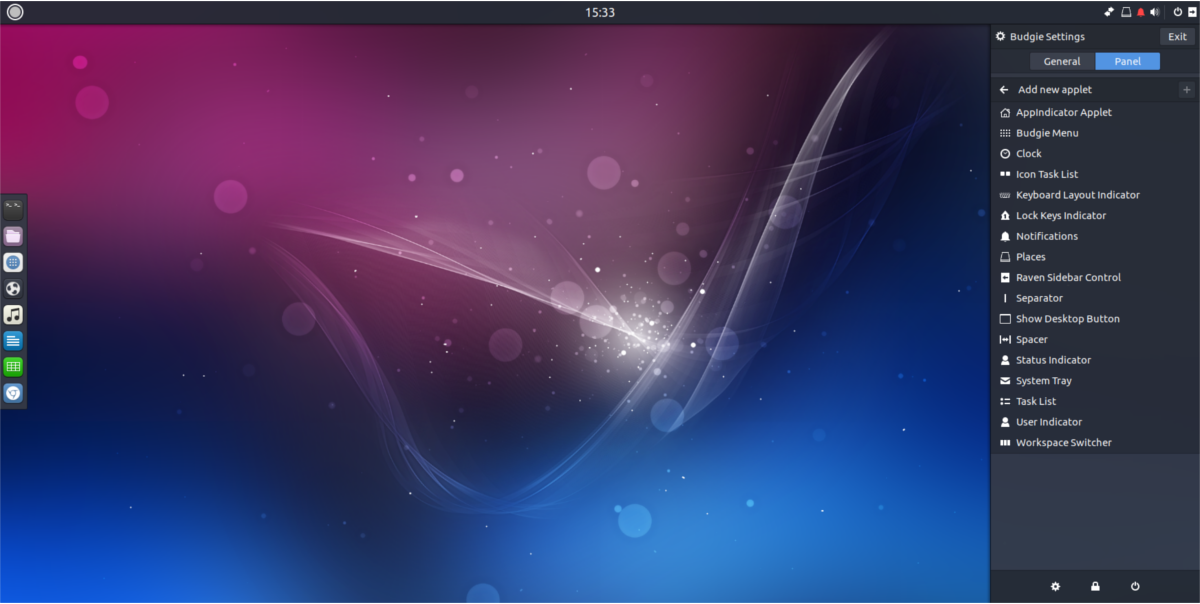
Išvada
„Budgie“ yra tvirtas šiuolaikinės „Linux“ verslaspatirtis. Numatytieji numatymai yra gražūs, paprasti ir švarūs. Augant populiarumui, tikimės, kad vis daugiau ir daugiau „Linux“ paskirstymų pateiksime jį kaip vieną iš numatytųjų darbalaukio parinkčių.












Komentarai